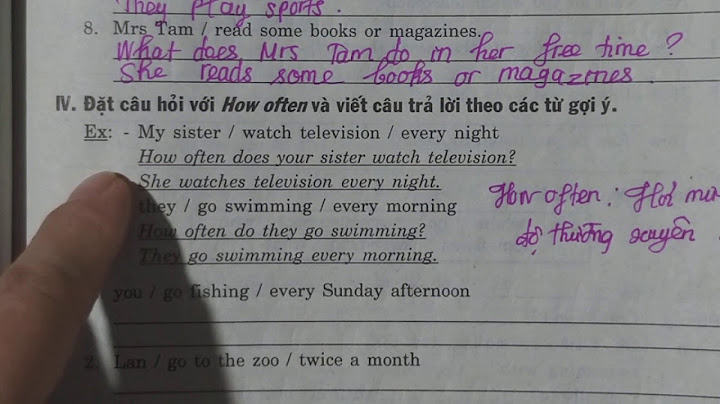Nếu như Windows Store của bạn bị lỗi không tải được ứng dụng hoặc ngừng hoạt động hay không cập nhật ứng dụng thì bài viết này của chúng tôi giúp bạn giải quyết những vấn đề trên. Chúng tôi sẽ đưa ra những cách khắc phục đơn giản nhất để khắc phục lỗi trên windows store của bạn. Show Trước khi đi vào chi tiết cách khắc phục lỗi của chúng tôi thì bạn hãy kiểm tra lại các vấn đề dưới đây: ♦ Windows đã được cập nhật lên phiên bản mới nhất hay chưa? ♦ UAC (User Account Control - Kiểm soát tài khoản người dùng) đã được bật hay chưa? ♦ Trình điều khiển card đồ họa (GPU driver) của bạn đã được cập nhật chưa? Nếu tất cả các yếu tố này đều đã đạt yêu cầu nhưng Windows Store của bạn vẫn không thể hoạt động, hãy thử tiến hành các phương pháp sửa lỗi sau. 1. Windows Store không thể cài đặt hoặc update ứng dụngLỗi: Sau khi nâng cấp lên Windows 10, một số người dùng không thể cài đặt hoặc update (cập nhật) ứng dụng Metro trên Windows Store. Cách khắc phục Vấn đề phát sinh có thể là do các tập tin bộ nhớ cache. Để khắc phục lỗi, bạn chỉ cần dọn sạch các tập tin bộ nhớ cache đi là xong. Bước 1: Nhấn tổ hợp phím Windows + R để mở cửa sổ lệnh Run. Bước 2: Nhập “WSReset.exe” vào cửa sổ lệnh Run rồi nhấn Enter hoặc click chọn OK.  Bước 3: Trên màn hình sẽ xuất hiện cửa sổ trống màu đen, sau đó cửa sổ này sẽ tự động đóng lại. Bước 4: Windows Store sẽ mở ra sau đó, nếu không, bạn mở Windows Store lên và thử cài đặt hoặc update ứng dụng, lỗi sẽ không còn xuất hiện. 2. Cài đặt lại windows storeĐôi khi việc cài đặt lại windows store lại cách đơn giản nhất để khắc phục lỗi, nhưng trước tiên bạn cần phải gỡ bản cài đặt windows store đã và sau đó mới thực hiện việc cài đặt lại windows store. Bước 1: Nhấn phím Windows để mở menu Start, gõ powershell, nhấp chuột phải vào kết quả tìm kiếm, sau đó chọn Run as administrator.  Bước 2: Trong Powershell, bạn nhập lệnh get-appxpackage -allusers Bước 3: Tìm mục nhập cho Microsoft.WindowsStore và sao chép thông tin trong dòng PackageFullName vào clipboard.  Bước 4: Trên một dòng mới trong Powershell, bạn gõ remove-appxpackage và theo sau là một khoảng trắng, sau đó dán thông tin trên PackageName mà bạn đã sao chép. Kết quả sẽ hiển thị như sau: remove-appxpackage Microsoft.WindowsStore_11712.1001.16.0_x64__8wekyb3d8bbwe Bước 5: Nhấn Enter và Windows Store sẽ biến mất. Sau đó, bạn khởi động lại máy tính. Bước 6: Để cài đặt lại Windows Store, bạn cần quay lại Powershell với tư cách quản trị viên và nhập như sau: Add-AppxPackage -register "C:\ProgramFiles\WindowsApps\Microsoft.WindowsStore_11804.1001.8.0_x64__8wekyb3d8bbwe\AppxManifest.xml" -DisableDevelopmentMode 3. Tắt máy chủ proxyNguyên nhân khiến cho windows store của bạn không hoạt động có thể là do bạn đang sử dụng máy chủ proxy (hoặc VPN) địa chỉ IP của máy tính không tương ứng với các thông tin chi tiết trên tài khoản Windowsđịa. Để kiếm tra trạng thái tắt kết nối proxy của mình, bạn hãy nhấp vào nút Start, sau đó nhấp vào biểu tượng cài đặt. Trong cửa sổ của mục cài đặt, bạn nhấp vào Network & Internet Proxy ở ngăn bên trái, sau đó tắt tùy chọn Use a proxy server.  4. Reset Windows StoreTùy chọn reset các ứng dụng windows sẽ xóa bộ nhớ cache và dữ liệu của các ứng dụng. Thao tác này mang ý nghĩa làm mới lại các ứng dụng. Khi bạn thực hiện thao tác reset windows thì tất cả các thông tin lưu trong ứng dụng như các mục sở thích của bạn, chi tiết đăng nhập, thiết lập và các thông tin cá nhân khác sẽ bị xóa hoàn toàn (tuy nhiên các ứng dụng mà bạn đã cài đặt từ Windows Store sẽ vẫn được giữ lại. Thao tác reset Windows Store: Bước 1: Nhấp chuột phải vào nút Start, chọn mục Apps and Features. Bước 2: Trong danh sách Apps and Features, bạn cuộn xuống cho đến khi tìm thấy mục Store. Nhấp vào nó, sau đó nhấp tiếp vào Advanced options. Bước 3: Cửa sổ mới xuất hiện, bạn nhấp vào Reset.  Bạn sẽ nhận được cảnh báo rằng các dữ liệu trên ứng dụng này sẽ bị xóa. Nhấp vào Reset một lần nữa và quá trình đã được hoàn tất. Kết luận: Trên đây là một số cách khắc phục lỗi windows store trên windows 10 của chúng tôi. Hi vọng, nó sẽ giúp cho bạn xử lý khi gặp phải lỗi này một cách dễ dàng nhất. Nếu có điều gì cần giải đáp bạn hãy comment xuống phía dưới hoặc gửi tin nhắn trực tiếp vào hộp thư của Nguyễn Công PC để được giải đáp nhanh nhất. Chúc bạn thành công! |